سلة مشترياتك فارغة في الوقت الحالي!
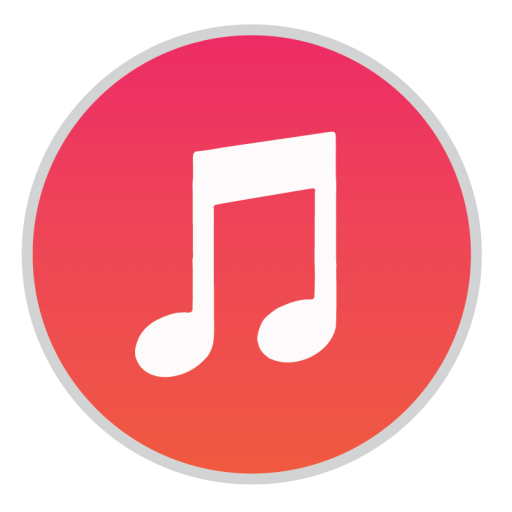
إضافة الملفات الى الآيتونز
﷽
طرق اضافة الملفات الصوتية او ملفات الفيديو الى مكتبة الايتونز سهلة جدا
بمجرد فتح تطبيق الايتونز iTunes لأول مره سوف تشاهد الشاشة التالية و بمجرد ان تضغط على زر البحث عن الموسيقى سيقوم برنامج الايتونز بالبحث تلقائيا في جهاز الكمبيوترالخاص بك و في كل مجلد بدون تحديد و من ثم سوف يقوم بادراج جميع الملفات الصوتية التي عثر عليها في جهاز الى مكتبة الايتونز و يمكنك بعد ذالك حذف ما تشاء
https://www.dropbox.com/s/wc7fshvl4c1suli/Screenshot%202015-02-21%2004.02.19.png?dl=0
https://www.dropbox.com/s/06f6wirotf3ekfs/Screenshot%202015-02-21%2004.02.37.png?dl=0
الطريقة الاخرى هي من خلال الدخول الى قائمة ملف –> اضافة الى المكتبة و من ثم تحديد ا لمجلد او الملف الذي ترغب باضافته
https://www.dropbox.com/s/dmlimwylxnm90a6/Screenshot%202015-02-21%2004.03.10.png?dl=0
الطريق الثالث و التلقائية و هي وضع الملفات الصوتية و الفيديو في هذا المجلد و الذي يحمل الاسم “Add” و البرنامج سوف يقوم بشكل تلقائي بادراج جميع الملفات الى المكتبة الخاصة بك
هذي الطريقة مفيدة في في حال انه كان لديك برنامج لتحميل الملفات من الانترنت و قمت بضبط الاعدادات ليقوم بحفظ الملفات لاصوتية في مجلد معين و في هذة الحالية نختار المجلد السابق
في كل مرة يقوم بونامج التحميل فيها بتحميل ملف من الانترنت سوف يقوم بوضعه في المجلد و هذا المجلد بدوره سوف يقوم باضافته الي مكتبة الايتونز تلقائيا
https://www.dropbox.com/s/qbjg64uzkf9mcdv/Screenshot%202015-02-21%2004.09.18.png?dl=0
الطريقة الرابعة و هي سحب الملف و افلاته فوق البرنامج او فوق ايقونة البرنامج في شريط الدوك Dock
الطريقة الخامسة و هي من خلال تفضيلات البرنامج بحيث بمجرد النقر على اي في مجلد ما يقوم بتشغيله اولا على برنمج الايتونز ثم يقوم باستيراده و عمل نسخه لحفظها في المكتبة
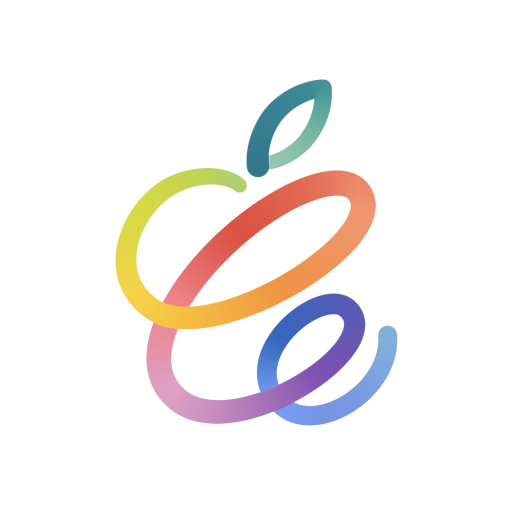
اترك تعليقاً